כיצד להוסיף מיקום לאירועי לוח שנה באייפון, אייפד ו-Mac
Miscellanea / / October 24, 2023
אפליקציית לוח השנה יכולה לסייע בניהול ההתקשרויות האישיות והמקצועיות שלך באייפון, אייפד ו-Mac. אתה יכול לשלוח או לקבל הזמנות לאירועים מאנשי הקשר שלך באמצעות אפליקציית לוח השנה. אם אתה צריך לצפות בסרט או להשתתף בשיחת זום, תקבל הודעה מראש מהאפליקציה.
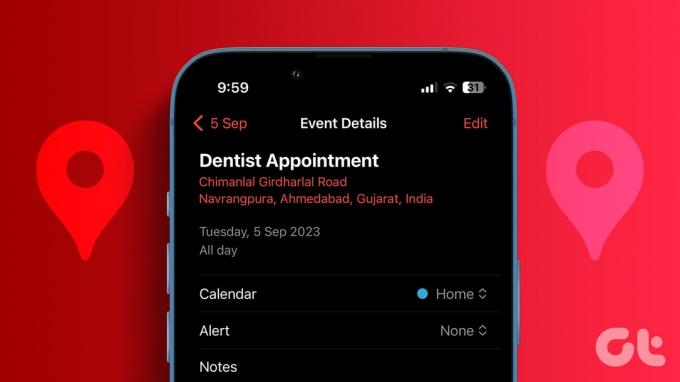
בפוסט זה, נראה לך את השלבים להוספת מיקום לאירועים באפליקציית לוח השנה באייפון, אייפד ו-Mac שלך. ביום האירוע תוכלו לבדוק ישירות את המסלול ולנסוע ליעד.
כיצד להוסיף מיקומים לאירועי לוח שנה באייפון
בדיוק כמו יצירת אירוע, אתה יכול להגדיר מיקום לאירוע באפליקציית לוח השנה באייפון שלך. ודא שאתה משתמש בגרסה העדכנית ביותר של iOS לפי דגם האייפון שלך.
שלב 1: פתח את אפליקציית לוח השנה באייפון שלך.

שלב 2: בחר את תאריך האירוע שלך והקש על סמל הפלוס בפינה השמאלית העליונה.
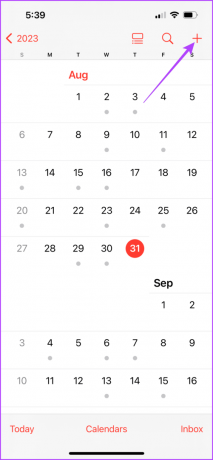
שלב 3: הוסף את שם האירוע שלך ולאחר מכן הקש על מיקום.
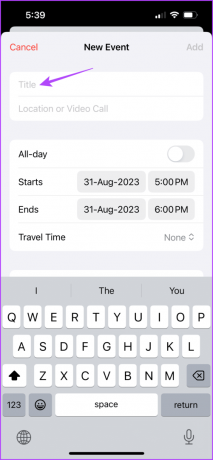
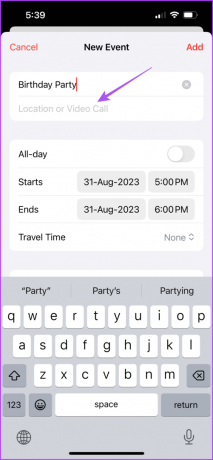
שלב 4: הקלד ובחר את המיקום המדויק של יעד האירוע שלך.
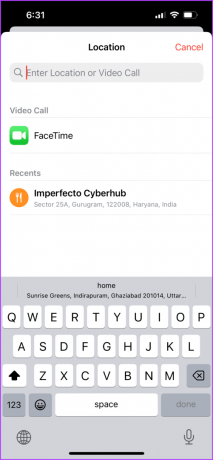
שלב 5: הזן את משך האירוע והקש על הוסף בפינה השמאלית העליונה כדי לאשר.
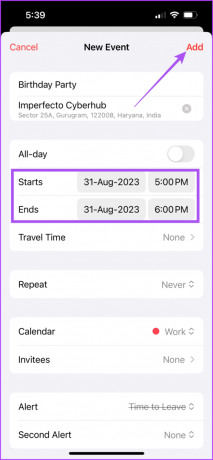
לאחר שתקיש על האירוע שלך, תראה את המיקום במפות Apple כדי להגיע לשם.
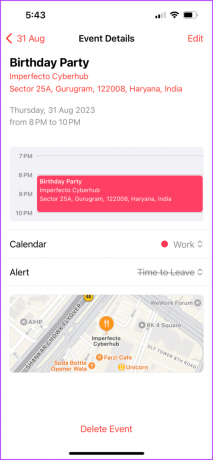
אתה תמיד יכול לערוך את מיקום האירוע שלך על ידי הקשה על ערוך בפינה השמאלית העליונה.

כיצד להוסיף מיקומים לאירועי לוח שנה באייפד
כאשר אתה מסתמך על ה-iPad שלך כדי לנווט למקומות אירועים באמצעות Apple Maps, הנה איך להוסיף כתובת לאירועי יומן Apple שלך.
שלב 1: פתח את אפליקציית לוח השנה באייפד שלך.
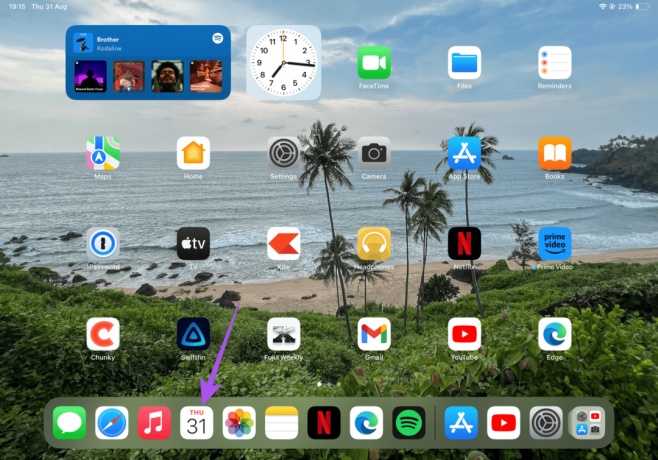
שלב 2: בחר את תאריך האירוע שלך והקש על סמל הפלוס בפינה השמאלית העליונה.
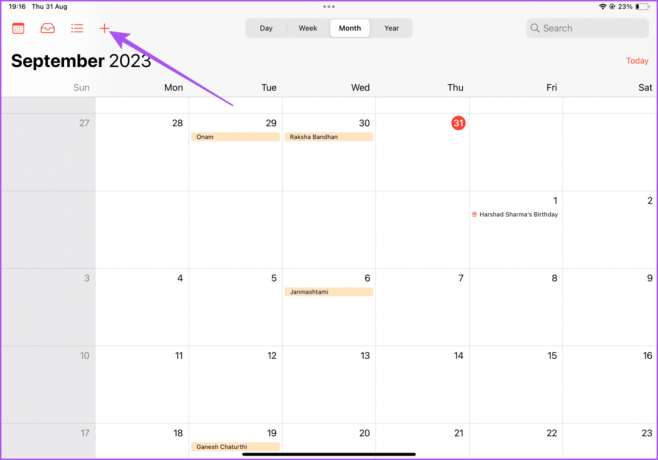
שלב 3: הוסף את שם האירוע שלך ולאחר מכן הקש על מיקום. הקלד את המיקום שברצונך להוסיף בסרגל החיפוש ובחר את המיקום המוצע מתוך מיקומי המפה.
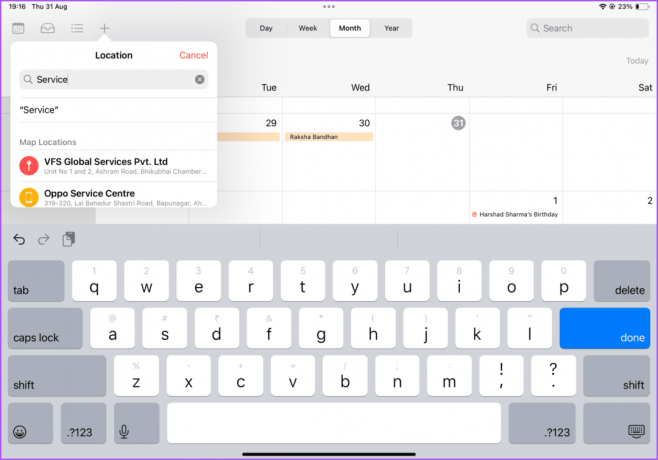
שלב 4: התאם את משך האירוע והקש על הוסף בפינה השמאלית העליונה כדי לאשר.
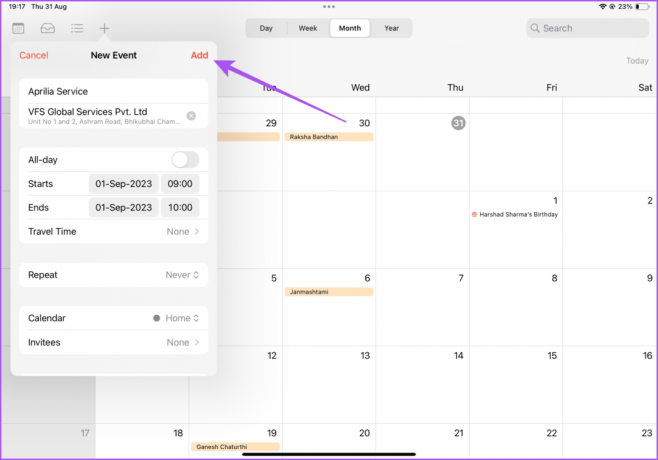
אתה יכול גם הוסף מספר עצירות במפות Apple אם אתה צריך לבחור מישהו או משהו לפני שתגיע ליעד האירוע שלך.
הוסף התראות זמן נסיעה לאירועים באפליקציית לוח השנה באייפון ובאייפד
לאחר שתוסיף את מיקום האירוע שלך, אתה מקבל גם את האפשרות להוסיף התראת זמן נסיעה באפליקציית לוח השנה. זה יודיע לך מתי הגיע הזמן לצאת לאירוע בהתאם למסלול הטוב ביותר הזמין להגיע ליעד שלך בזמן. הנה איך להוסיף אותו באמצעות אפליקציית לוח השנה באייפון ובאייפד שלך.
שלב 1: פתח את אפליקציית לוח השנה באייפון או באייפד שלך.

שלב 2: הקש על האירוע שאת מיקומו הוספת. לאחר מכן הקש על ערוך בפינה השמאלית העליונה.

שלב 3: בחר זמן נסיעה והפעל את האפשרות על ידי הקשה על המתג.


שלב 4: בחר מיקום התחלה והזן את שם מיקום ההתחלה שלך.
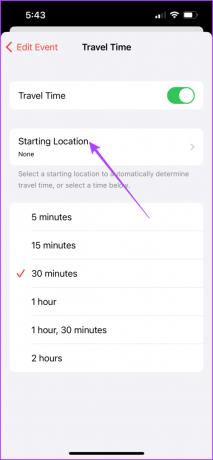
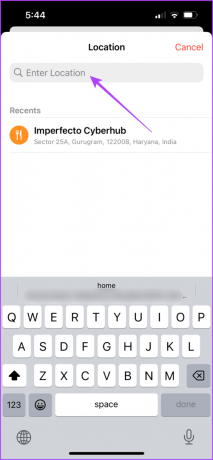
כעת תראה כמה זמן ייקח לך להגיע ליעד האירוע שלך.
שלב 5: הקש על ערוך אירוע בפינה השמאלית העליונה, גלול מטה ובחר התראה.
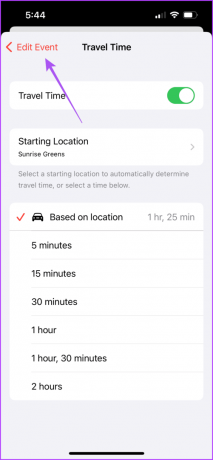

שלב 6: הגדר את השעה לקבל הודעה על היציאה לאירוע.
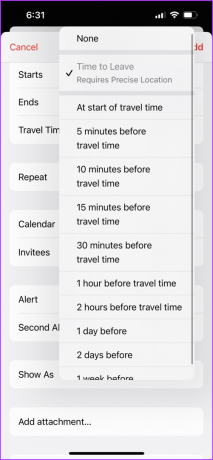
שלב 7: הקש על בוצע בפינה השמאלית העליונה כדי לאשר.
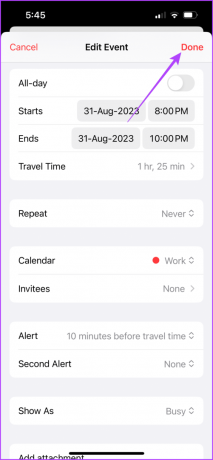
כיצד להוסיף מיקומים לאירועי לוח שנה ב-Mac
אתה יכול גם להוסיף את מיקום האירוע שלך באמצעות אפליקציית לוח השנה ב-Mac שלך למקרה שהאייפון או האייפד שלך נמצאים בקרבת מקום. הנה איך.
שלב 1: הקש על Command + מקש הרווח כדי לפתוח את Spotlight Search, הקלד לוּחַ שָׁנָה, ולחץ על Return.
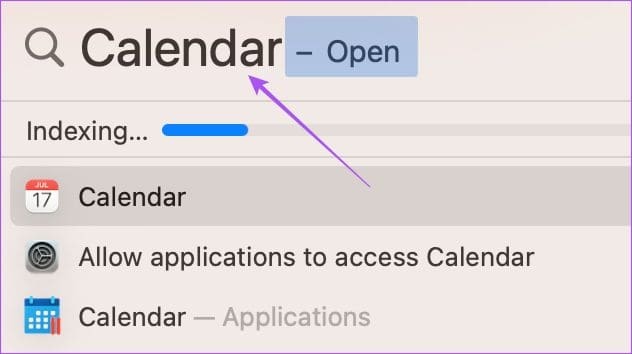
שלב 2: בחר את תאריך האירוע ולחץ על סמל הפלוס בפינה השמאלית העליונה.

שלב 3: הזן את כותרת האירוע ובחר באפשרות המוצעת.
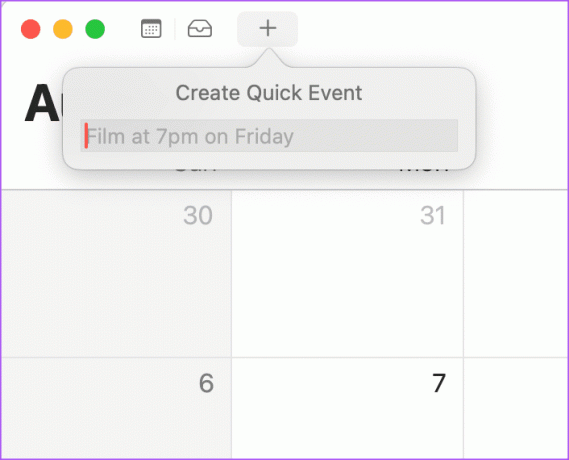
שלב 4: לאחר יצירת האירוע, הזן את המיקום המדויק של האירוע שלך.
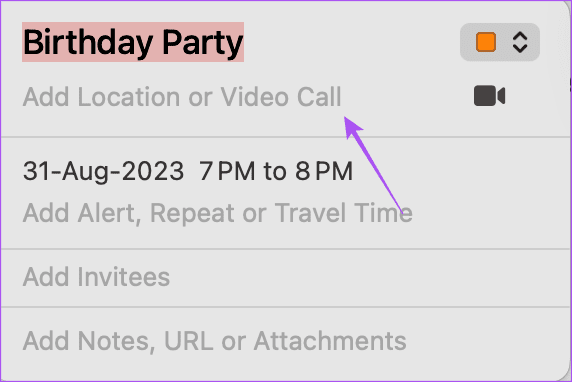
המשך לעקוב אחר השלבים להוספת התראות על זמן נסיעה לאירוע שלך.
שלב 5: לחץ על הוסף התראה, חזור וזמן נסיעה.
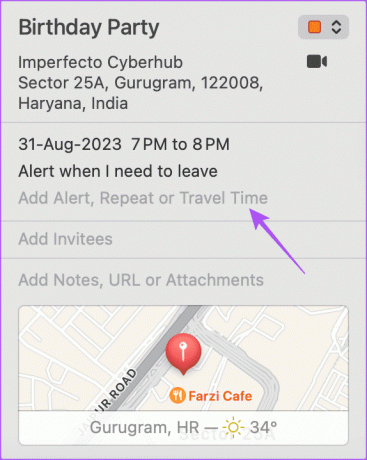
שלב 6: לחץ על התפריט הנפתח לצד זמן נסיעה ובחר באפשרות בהתאם לאמצעי התחבורה שלך.
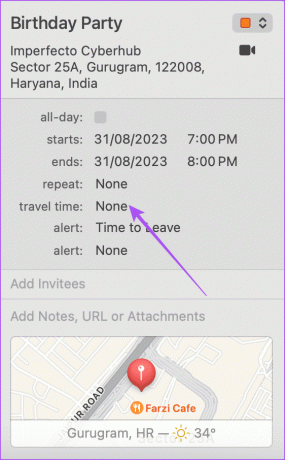
שלב 7: לחץ על זמן יציאה.

שלב 8: בחר את התראת זמן הנסיעה עבור האירוע שלך.
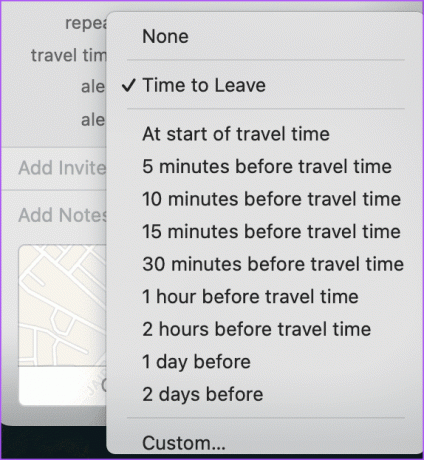
אל תחמיצו את האירועים שלכם
אתה יכול להוסיף מיקומים לאירועי היומן שלך ב-iPhone, iPad ו-Mac כדי להגיע תמיד בזמן. האם אתה עדיין מתגעגע להתראות האירועים? קרא את המדריך שלנו על התראות אפליקציית יומן לא עובדות באייפון.
עודכן לאחרונה ב-01 בספטמבר, 2023
המאמר לעיל עשוי להכיל קישורי שותפים שעוזרים לתמוך ב-Guiding Tech. עם זאת, זה לא משפיע על שלמות העריכה שלנו. התוכן נשאר חסר פניות ואותנטי.

נכתב על ידי
פארוש מתעסק עם iOS ו-Mac בזמן המפגשים הקרובים שלו עם אנדרואיד ו-Windows. לפני שהפך לסופר, הוא הפיק סרטונים עבור מותגים כמו Mr. Phone ו-Digit ועבד זמן קצר כקופירייטר. בזמנו הפנוי, הוא משביע את סקרנותו לגבי פלטפורמות ומכשירים סטרימינג כמו Apple TV ו-Google TV. בסופי שבוע, הוא סינפיל במשרה מלאה שמנסה לצמצם את רשימת המעקב הבלתי נגמרת שלו, ולעיתים קרובות מחזיק אותה יותר.



